原标题:”迷你路由器怎么使用及上网设置步骤(TL-WR700N)”关于路由器设置教程分享。 – 来源:【WiFi之家网】 – 编辑:小元。

迷你路由器是可以做到即插即用的无线路由器。在酒店可以把酒店里提供的网线插到设备的以太网口,再把它插到电源插座上,整个房间就实现了Wi-Fi无线覆盖。此时,您便可以拿出笔记本、Wi-Fi手机、iPad或是其它任何支持Wi-Fi无线上网的设备,在房间任何地方无线上网。同时TP-LINK Mini系列无线路由器具有多种无线模式,无线组网灵活方便。本经验以TL-WR700N为例介绍其设置方法。
迷你路由器出厂提供的默认模式为AP模式,也就是不需要输入宽带用户名和密码,特别适用于出差或旅行途中入住酒店,直接将酒店中提供的网线插入到迷你路由器中,下面来一起看看吧!

如何连接迷你路由器TL-WR700N?
由于TL-WR700N在AP模式下默认不开启DHCP 服务器,不能为电脑自动分配IP地址,所以需要配置电脑无线网络连接的IP地址,才能登陆路由器的管理界面。将电脑无线网络连接IP地址设置为192.168.1.X(1≤X≤252),子网掩码设置为:255.255.255.0,如下图所示。设置完成之后,点击“确定”生效。TL-WR700N默认管理IP地址“192.168.1.253”。
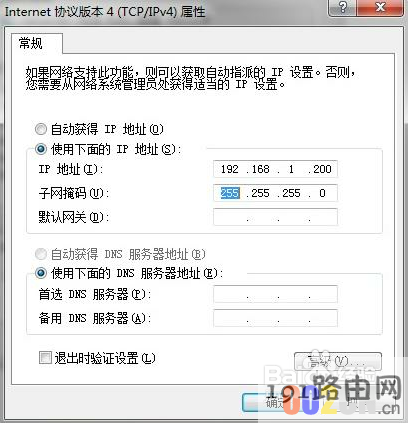
迷你路由器TL-WR700N默认无线网络名称如下图所示:
由于迷你路由器并未设置无线安全。扫描环境中的无线网络,选中TL-WR700N的无线SSID,并点击“连接”,连接上之后,如下图所示。
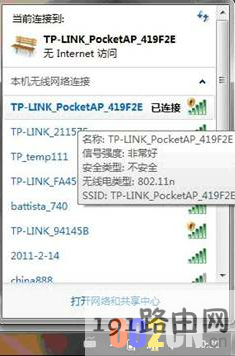
然后在浏览器中输入“192.168.1.253”,输入登陆用户名及密码均为admin,打开迷你路由器的管理界面,自动弹出“设置向导”(也可以点击管理界面菜单“设置向导”),如下图所示。
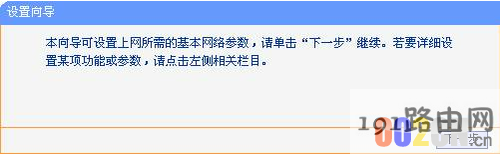
接着点击“下一步”开始设置,弹出工作模式设置页面,如下图所示。
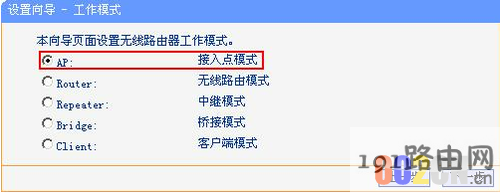
选择“AP”,点击“下一步”,弹出无线设置页面,如下图所示。
可以设置无线网络名称。为防止非法用户蹭网,建议设置无线安全,推荐选择“WPA-PSK/WPA2-PSK”,然后设置好密码;
更多路由器密码设置于修改请参考:https://www.191e.com/354.html
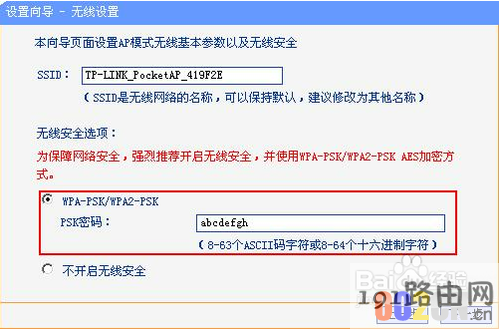
点击“下一步”,提示设备需要重新启动,点击重启,如下图所示

重启完成,迷你路由器的无线网络已经设置了无线安全,电脑的无线网络连接会自动断开,需要重新连接无线网络,连接过程中需要输入无线密码,就是我们刚刚设置的那个
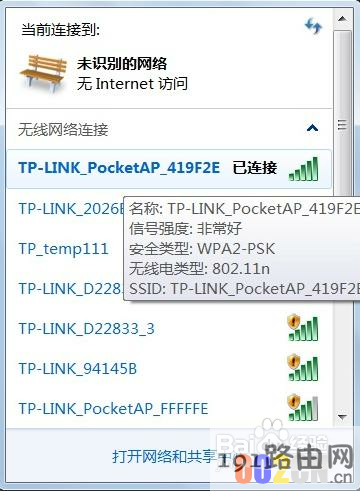
配置完成之后,请将无线网络连接IP地址设置为自动获取IP地址,点击“确定”生效,才能正常上网,如下图所示。
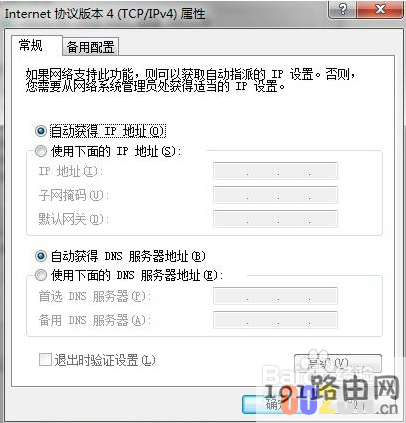
为了防止出现IP地址冲突的情况(一般情况下不需要修改)。将LAN口IP地址设置为与有线局域网中所有设备都不相同的IP地址,如下图所示:
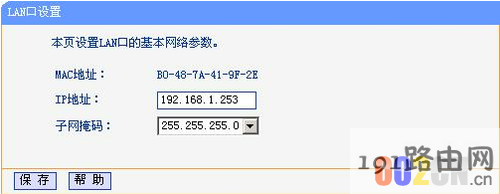
原创文章,作者:路由器设置,如若转载,请注明出处:https://www.224m.com/25936.html

